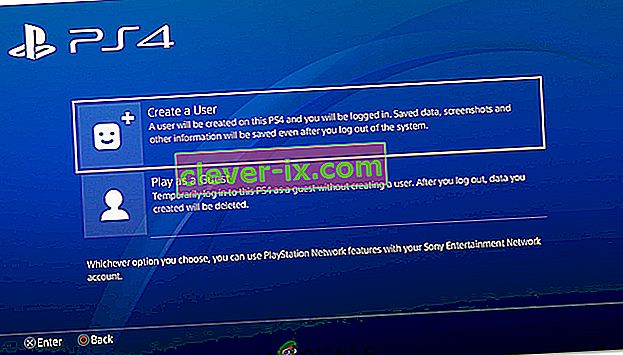Někdy je snadné vyřešit problém s chybovým kódem, který obdržíte na konzoli nebo na jiných zařízeních, která můžete vlastnit. Někdy však není co hledat, protože zařízení neposkytuje mnoho informací o chybě.
Tento bezejmenný chybový kód se na konzolích PlayStation 4 vyskytuje často a zobrazuje se spolu se zprávou „Došlo k chybě“. Tato chyba se obvykle objeví při zavádění systému PS4, obvykle na začátku, při pokusu o přihlášení k profilu PSN nebo při nastavování některých nastavení. Chcete-li tuto chybu zcela opravit, postupujte podle níže uvedených metod.
Řešení 1: Ověřte svůj účet PSN
Pokud se chcete vyhnout tomuto chybovému kódu a získat přístup k určitým věcem, které jste dříve nemohli použít, budete muset ověřit svou e-mailovou adresu, kterou jste použili k nastavení systému PS4. K tomuto problému obvykle dochází u uživatelů, kteří si právě zakoupili konzolu, a spěchali ji otevřít, aniž by nejprve ověřili svůj účet PSN. Chcete-li tento problém vyřešit, postupujte podle níže uvedených kroků.
- Otevřete svou e-mailovou aplikaci na počítači nebo pomocí oblíbeného prohlížeče. Přihlaste se k e-mailovému účtu, který jste použili k nastavení účtu PSN.
- Zkuste najít poštu z PlayStation, která vás vyzývá, abyste potvrdili svou e-mailovou adresu a klikli na odkaz, který vám pravděpodobně poslali.

Poznámka: Pokud od vytvoření účtu PSN uplynulo dost času, mohlo dojít k vypršení odkazu v e-mailu, který vám zaslali, a možná budete muset požádat o další, a to tak, že se přihlásíte na jejich web a kliknete na tlačítko Odeslat e-mail na webu.
Řešení 2: Vytvořte si jiný účet s jiným e-mailem
Protože někteří uživatelé jednoduše nemohli ověřit svůj účet kvůli určitým problémům se servery PSN, logickým řešením by bylo jednoduše vytvořit jiný účet a místo toho použít tento. Pokud jste si právě zakoupili konzoli, nemělo by to být velký problém, protože nepřijdete o žádný pokrok a je téměř jisté, že opravíte chybový kód. Nezapomeňte však tento nový účet ověřit včas.
- Spusťte PS4 a přejděte na Nový uživatel >> Vytvořit uživatele nebo uživatele 1 na přihlašovací obrazovce PlayStation.
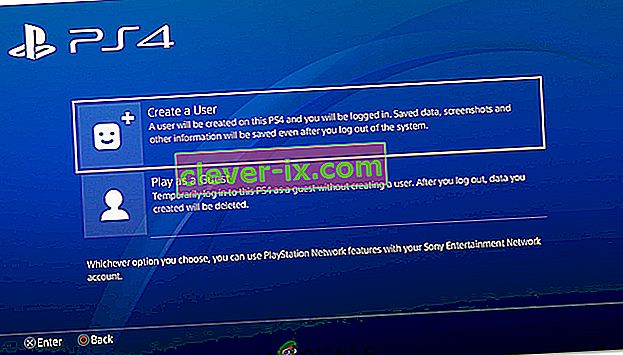
- To by mělo vytvořit lokálního uživatele na samotném PS4, nikoli účet PSN.
- Vyberte Další >> Jste v síti PlayStation Network noví? Vytvořte si účet> Zaregistrovat se.
- Pokud vyberete Přeskočit, můžete vybrat avatar a jméno místního uživatele a ihned hrát offline. Přejděte ke svému avatarovi na domovské obrazovce PS4 a zaregistrujte se později na PSN.
- Pokud používáte tento systém PS4 poprvé, přejděte na domovské obrazovce systému PS4 do profilu uživatele 1 a zadejte své podrobnosti a předvolby a na každé obrazovce vyberte možnost Další.
- Pokud je vám do 18 let, když zadáte své narozeniny, vytvoříte místního uživatele pro offline hraní a budete muset později požádat dospělého, aby účet schválil.
- Nedávejte dřívější datum narození, protože je v rozporu s Podmínkami použití PSN, aby poskytoval nepravdivé informace.
- Pokud je vám více než 18 let a chcete použít svou kreditní nebo debetní kartu v obchodě PlayStation Store, ujistěte se, že adresa, kterou zde zadáte, odpovídá vaší fakturační adrese.
- Ujistěte se, že máte přístup k zadané e-mailové adrese, protože ji budete muset ověřit.
- Vytvořte online ID a zadejte své jméno a příjmení. Vaše online ID je vaše veřejně viditelné jméno, které uvidí ostatní uživatelé v síti PSN.
- Vyberte nastavení sdílení, přátel a zpráv (tři obrazovky). Jsou určeny pouze pro váš účet; nemají vliv na to, co uvidí ostatní uživatelé systému PS4.
- Pokud je vám méně než 18 let, vytváření účtu zde končí a můžete buď požádat dospělou osobu, aby se přihlásila pomocí svého účtu, aby autorizovala přístup k síti PSN, nebo hrát offline, dokud tak neučiní.
- Zkontrolujte svůj e-mail a klikněte na ověřovací odkaz. Pokud jste neobdrželi ověřovací e-mail účtu, zkontrolujte složky spamu a nevyžádané pošty.
- Pokud ji stále nemůžete najít, vyberte možnost Nápověda a změňte svou e-mailovou adresu nebo nás požádejte o opětovné odeslání e-mailu. Chcete-li propojit své účty PSN a Facebook, vyberte možnost Přihlásit se Facebookem nebo Provést později.
Řešení 3: Požádejte o pomoc přítele
Tato metoda byla velmi úspěšná, ale pro její fungování je nutná další konzole PlayStation 4, což znamená, že byste se měli obrátit na přítele nebo někoho, kdo konzolu PlayStation 4 vlastní. Metoda je poměrně jednoduchá a v zásadě „opraví“ váš účet přihlášením do jiné konzoly, což vám umožní jeho bezproblémové použití.
Osoba, kterou jste kontaktovali, by se měla přihlásit pomocí vašeho účtu na její konzoli. Nejlepší je, když jste fyzicky přítomni a pokud se k účtu přihlásíte sami, protože je to nejbezpečnější způsob, jak zjistit, zda byl váš účet prolomen.
Poté byste se měli přihlásit ke svému účtu na vlastní konzole a zkontrolovat, zda byl problém vyřešen. Hodně štěstí!
Řešení 4: Nastavte nastavení ochrany osobních údajů na Nikdo
Tato úžasná oprava se původně objevila jako řešení zcela jiného problému týkajícího se konzoly PS4, ale někteří uživatelé si to ohledně tohoto problému vyzkoušeli a úspěšně pro ně fungovala. Zdá se, že změna nastavení soukromí na nikoho problém trvale nevyřešila, a doporučujeme to okamžitě vyzkoušet.
- Otevřete konzolu a přejděte do hlavní nabídky. Otevřete nastavení umístěním jeho tlačítka na obrazovce.
- Klikněte na PlayStation Network >> Správa účtu >> Nastavení ochrany osobních údajů.

- Změňte všechna možná nastavení na nikoho tím, že přejdete do různých oblastí, jako je Sdílení vašich zkušeností >> Aktivity a trofeje, kde můžete nastavit možnost Nikdo. Dále můžete kliknout na možnost Spojení s přáteli a změnit Žádosti přátel, Přátelé přátel, Hledat a Hráči, které možná neznáte. To může pokračovat k možnosti Správa vašeho seznamu přátel a zpráv a také do okna Chrání vaše informace.
- Zkontrolujte, zda je chyba opravená.
Řešení 5: Změňte nastavení DNS
Zkuste toto nastavení internetového připojení vylepšit, abyste se vyhnuli chybě. Tím se změní adresa DNS vašeho internetového připojení na otevřenou adresu DNS vytvořenou společností Google speciálně pro případy, jako je ta vaše.
Tento proces je však něco, co pomohlo spoustě lidí opravit svůj chybový kód, ale zdá se, že někdy DNS společnosti Google nestačilo. Jednoduché vyhledávání Google by mělo stačit, aby vás nasměrovalo správným směrem, pokud jde o správnou otevřenou adresu DNS.
Postupujte podle pokynů zobrazených v našem dalším článku a změňte adresu DNS vaší PlayStation 4. Nezapomeňte zkontrolovat v části Řešení 5 z článku v části Uživatelé PlayStation 4.
Řešení 6: Pokud se vám tato chyba zobrazuje ve hře
Pokud tato chyba neustále zavádí vaši hru ze hry, kterou se pokoušíte hrát, a pokud vedle chyby není žádný další chybový kód, můžete zvážit níže uvedenou opravu, protože je jednoduchá a pomohla mnoha uživatelům s různými hrami, nejvíce pozoruhodně Rainbow Six Siege.
- Jakmile se na vaší konzoli vyskytne chyba, přejděte do Nastavení >> Správa účtu >> Odhlásit se a odhlaste se ze svého účtu.
- Zcela vypněte PlayStation 4.
- Po úplném vypnutí konzoly odpojte napájecí kabel ze zadní části konzoly.

- Nechte konzolu odpojenou alespoň na pár minut.
- Připojte napájecí kabel zpět do systému PS4 a zapněte jej obvyklým způsobem.
- Jakmile se konzole spustí, přihlaste se ke svému příslušnému účtu a zkontrolujte, zda je problém vyřešen.